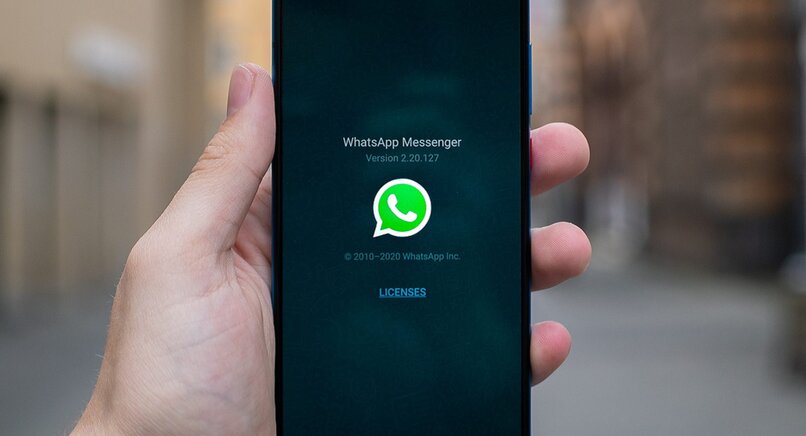في بعض الأحيان يكون من الضروري إرسال ملفات أو مستندات إلى صديق ولكن ليس لدينا عنوان بريده الإلكتروني. وهي الوسيلة التي يتم من خلالها إرسال هذه الملفات عادة. ومع ذلك ، فإن الشبكات الاجتماعية مثل WhatsApp لديها خيار القدرة على تمكين هذه الشحنات. لذلك إذا كنت تستخدم جهاز الكمبيوتر الخاص بك ، يمكنك مشاركة المستندات من خلال WhatsApp Web. ستعرض هذه المقالة الإجراء اللازم للقيام بذلك بالإضافة إلى ذكر أسباب عدم دعم بعض المتصفحات لهذه الوظيفة.
كيف ترسل وثيقة عن طريق WhatsApp Web؟ – طريقة المشاركة
WhatsApp web هي إحدى ميزات WhatsApp بحيث يمكن للأشخاص فتح حساباتهم على هذه الشبكة الاجتماعية من خلال جهاز كمبيوتر. هذه الميزة مفيدة للغاية ، خاصة لأولئك الأشخاص الذين يعملون على جهاز كمبيوتر باستمرار ويحتاجون إلى فتح WhatsApp في المتصفح.
ما الذي يجب عليك فعله لإدخال “إرفاق” WhatsApp Web؟
مثلما يمكنك فتح حساب WhatsApp من متصفح الكمبيوتر ، يمكنك أيضًا إرسال المستندات أو الملفات من خلال الرسائل. بهذا المعنى ، يظهر زر أو خيار في جميع المحادثات يسمح لك بتحميل الملفات إلى المحادثة.
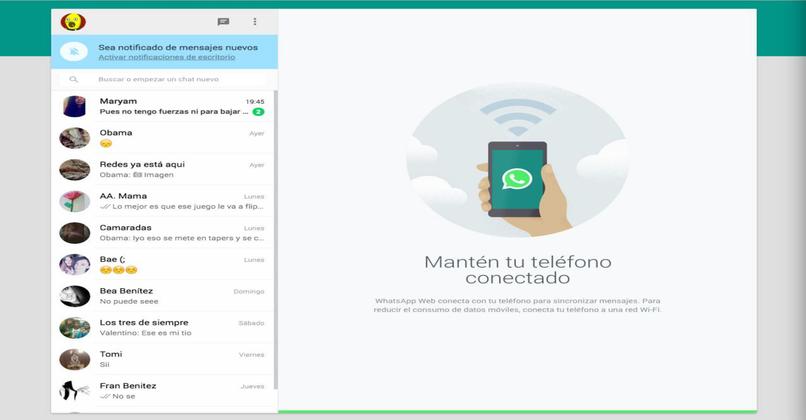
يسمى هذا الزر أو الخيار “إرفاق” ولا يعمل فقط مع المستندات ولكن لديه أيضًا خيارات أخرى للإرسال عبر الرسائل . حسنًا ، من الممكن أيضًا إرسال الصور المأخوذة من تطبيق WhatsApp والصور المحفوظة في المعرض ورقم هاتف جهات الاتصال الأخرى على هذه الشبكة الاجتماعية والتسجيلات الصوتية وحتى موقعك وتحديد موقعك في الوقت الفعلي.
ما هو الإجراء للعثور على الملفات الموجودة على جهاز الكمبيوتر الخاص بك وإرسالها عبر WhatsApp؟
في WhatsApp web ، من الصالح فتح جلسات متعددة للعمل بشكل أكثر راحة ولتتمكن من إرسال الملفات إلى المزيد من جهات الاتصال. يجب البحث في هذه الملفات في ذاكرة الكمبيوتر الذي تستخدمه. بشكل عام ، إذا كنت تستخدم جهاز كمبيوتر يعمل بنظام التشغيل Windows ، فسيتم تخزين معظم المستندات في قسم المستندات الخاصة بي.
ومع ذلك ، إذا قمت بحفظ هذا المستند في مجلد منفصل ، فهذا هو المكان الذي يجب أن تبحث فيه عن الملف الذي تريد إرساله عبر رسالة على WhatsApp على الويب. لإعطائك فكرة أساسية ، يعمل البحث عن الملفات لإرسالها عبر هذه الشبكة إلى حد كبير كما هو الحال عند البحث عن مستند في Gmail أو Outllok.
كيف يمكنك إرسال ملف Word إلى جهات الاتصال الخاصة بك عن طريق WhatsApp؟
الآن ، لإرسال ملف عبر WhatsApp web ، من الضروري إدخال حسابك من خلال متصفح الكمبيوتر. عند الدخول إلى الحساب ، ستتمكن من رؤية قسم الدردشات حيث يتم العثور على جميع المحادثات التي أجريتها مع أصدقائك أو جهات الاتصال الخاصة بك ، إما من خلال إصدار الويب نفسه أو من خلال تطبيق WhatsApp للجوال.
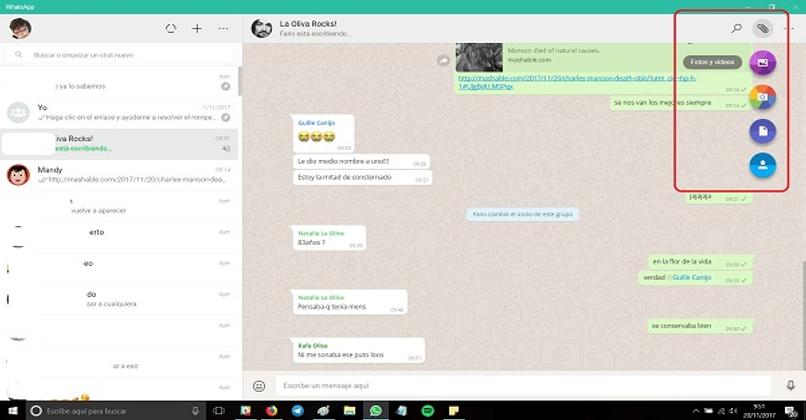
هناك ، يجب أن تجد جهة الاتصال التي تريد إرسال مستند Word الذي قمت بإنشائه. يمكنك تحرير الصور ونسخها من WhatsApp على الويب للصقها في المستند. عندما تعثر على جهة الاتصال هذه ، يجب عليك الدخول إلى الدردشة مع ذلك الشخص وإلقاء نظرة على الشريط الذي سيتم استخدامه لإنشاء الرسالة. هناك ، على الجانب الأيمن من الشريط ، ستجد رمزًا مع صورة مقطع . يمكنك أيضًا استخدام الخيارات التي تظهر على الجانب الأيمن من الشاشة.
كيفية مشاركة عرض PowerPoint تقديمي على WhatsApp على جهاز الكمبيوتر؟
يؤدي النقر فوق المقطع إلى فتح نافذة بها خيارات للأشياء التي يمكنك إرفاقها. هناك ، عليك النقر فوق خيار المستندات ، والذي يفتح على الفور مربع بحث للبحث في المجلدات الموجودة على جهاز الكمبيوتر الخاص بك. هناك يمكنك تحديد أي نوع من الملفات ، من مستندات Word إلى عروض Power Point التقديمية.
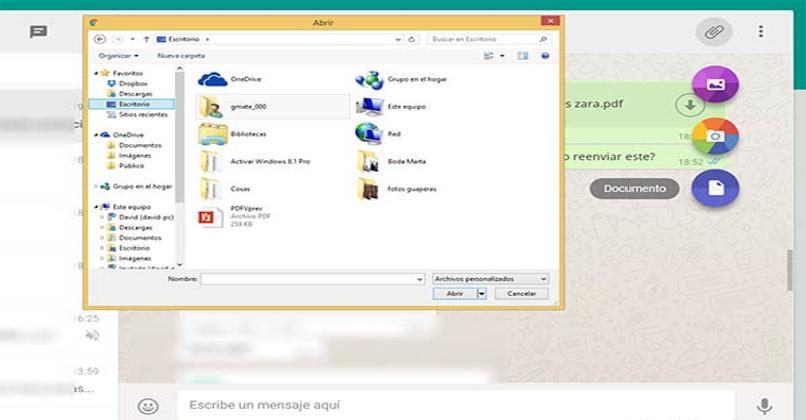
من المهم التأكيد على أنه يمكنك اختيار أكثر من مستند واحد ، لذلك لا توجد مشكلة إذا قمت بإرفاق عدة ملفات في نفس الوقت. بمجرد تحديد الملفات ، يجب أن تضغط على زر “إرفاق” أو “تحميل” ، ثم يبدأ تحميل المستندات في الدردشة وأخيراً عليك الضغط على “إرسال” حتى تخرج الرسالة.
ماذا تفعل لإرسال مستند Microsoft Excel على WhatsApp Web؟
لا تُعفى ملفات Excel من وظيفة إرسال المستندات عبر WhatsApp على الويب. لذلك ، إذا كنت بحاجة إلى تحميل أحد جداول البيانات هذه لإرساله كرسالة ، فيمكنك تكرار إجراء تحميل المستند. لذلك يجب النقر فوق المقطع واختيار خيار المستندات والبحث عن جدول البيانات الخاص بك في ذاكرة الكمبيوتر ، ثم الضغط على إرسال لإنشاء الرسالة
لماذا لا يسمح لك متصفحك بإرفاق مستندات على WhatsApp Web؟
انتشر إصدار WhatsApp على الويب بسرعة ، فهو مفيد جدًا للأشخاص الذين لا يستطيعون استخدام هواتفهم المحمولة في جميع الأوقات. لهذا السبب ، من النادر أن نجد أن هناك متصفحات غير متوافقة مع هذه الوظيفة ولا تسمح بإرسال المستندات عبر الرسائل.
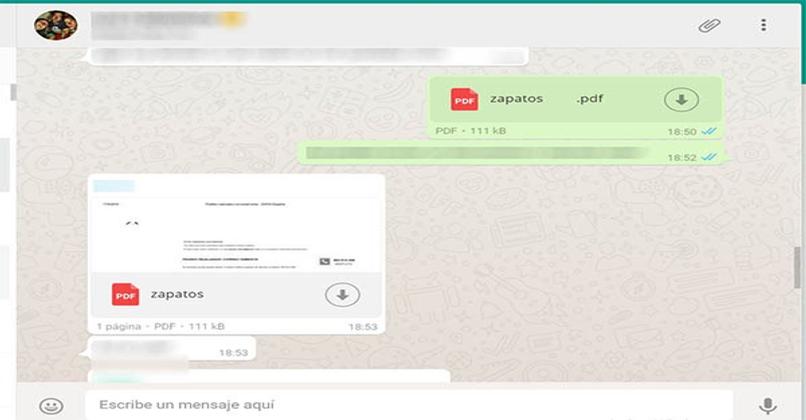
يمكن للمتصفحات مثل Google Chrome أو Microsoft Edge أو Opera أو Mozilla أو Safari فتح حساب WhatsApp الخاص بك بكل وظائفه وأدواته. لذلك ، إذا كنت تستخدم أحد هذه المتصفحات ، فمن المحتمل أن يكون متصفحك قديمًا. لذا فإن الحل هو تنزيل الإصدار الأخير من المتصفح المذكور لتتمكن من تجديد الوظائف والدخول إلى WhatsApp web دون مشاكل.